Расчехляйте свои телефоны! Отныне никто не сможет помешать вашим общим деловым переговорам и приятным чатам с друзьями. Наверняка каждый из нас сталкивался с такой неприятной ситуацией, когда вдруг наше любимое приложение для обмена сообщениями решило испортить настроение и, грубо говоря, "потеряло" имена наших контактов. Но не беспокойтесь, есть решение этой проблемы!
Стремительный технологический прогресс не оставляет шансов удержаться от обновлений даже самым популярным приложениям. В спешке разработчики добавляют новые функции, улучшают безопасность данных, но иногда что-то может пойти не так. К счастью, в случае с пропавшими именами контактов в Вотсапе, есть несколько проверенных способов, которые помогут вам восстановить нормальное состояние своего мессенджера.
Для начала попробуйте перезагрузить свое устройство. Здесь нет никаких сложностей, просто нажмите кнопку выключения и подождите несколько секунд, затем снова включите его. Звучит банально, но именно такой шаг может стать ключом к решению проблемы. Если это не помогло, попробуйте следующий способ.
Проверка на наличие обновлений приложения
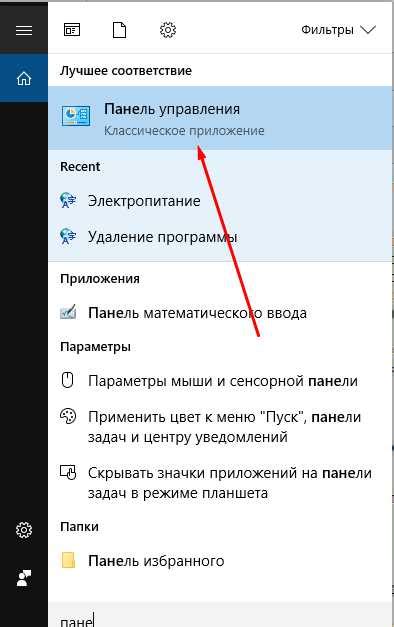
В данном разделе мы рассмотрим, как проверить наличие доступных обновлений для приложения Вотсап, которое используется для общения с контактами. При возникновении проблемы с пропажей названий контактов может оказаться полезной проверка на обновление приложения.
Чтобы убедиться, что ваше приложение Вотсап имеет последнюю версию, вам следует проверить наличие доступных обновлений. Обновление приложения может исправить возникшие ошибки, включая пропажу названий контактов, и улучшить его работу в целом.
Для проверки наличия обновлений приложения Вотсап следует открыть соответствующую платформу мобильного устройства, на котором установлено приложение, и перейти в магазин приложений. В поисковой строке магазина приложений следует ввести "Вотсап" и найти соответствующее приложение. При наличии доступных обновлений вы увидите кнопку "Обновить".
После того, как вы обновите приложение, рекомендуется перезагрузить устройство и запустить Вотсап, чтобы проверить, вернулись ли названия контактов. Если проблема не решена, возможно, стоит обратиться в службу поддержки или выполнить дополнительные действия, указанные разработчиками приложения.
Восстановление информации о контактах после потери в Ватсапе
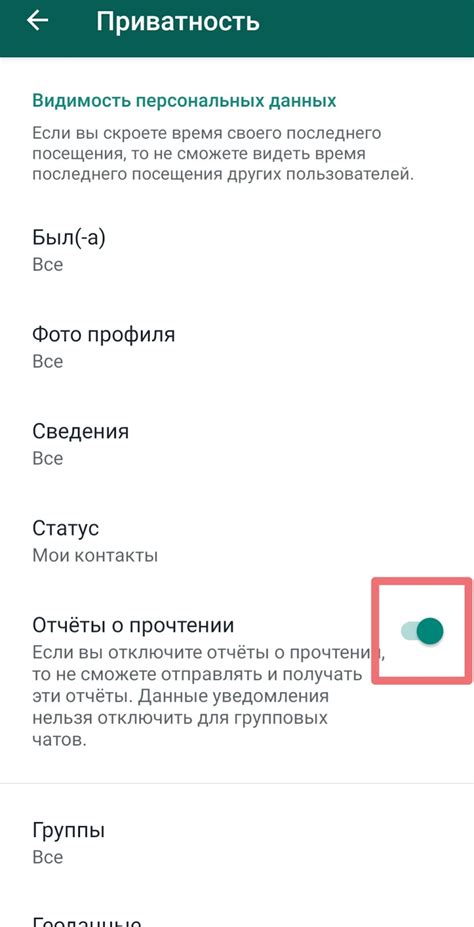
- Создайте резервную копию своих данных. Перед перезагрузкой телефона, рекомендуется создать резервную копию всех важных данных, чтобы в случае потери информации можно было восстановить ее с легкостью.
- Убедитесь, что у вас достаточно заряда. Перезагрузка телефона может занять некоторое время, поэтому убедитесь, что у вас достаточно заряда на аккумуляторе или подключите устройство к источнику питания.
- Используйте правильную команду или сочетание клавиш. Каждый телефон имеет свою уникальную комбинацию клавиш для перезагрузки. Обычно это сочетание кнопок "Включение" и "Громкость". Информацию о правильной комбинации можно найти в руководстве пользователя для вашего устройства.
- Дайте телефону время для перезагрузки. После ввода команды или нажатия сочетания клавиш, дайте телефону некоторое время для перезагрузки. Это может занять несколько минут. Не отключайте устройство во время процесса перезагрузки, чтобы избежать возможной потери данных.
- Проверьте информацию о контактах. После перезагрузки, откройте Ватсап и проверьте, восстановилась ли информация о контактах. Если проблема не была решена, попробуйте использовать другие методы восстановления данных.
Перезагрузка телефона является первым шагом восстановления информации о контактах в Ватсапе. Если проблема не решается после перезагрузки, возможно потребуется использование дополнительных методов, таких как восстановление из резервной копии или использование сторонних приложений. Однако в большинстве случаев перезагрузка телефона может успешно восстановить информацию о контактах и обновить систему, что позволит снова видеть названия своих контактов в Ватсапе.
Проверка доступа к списку контактов
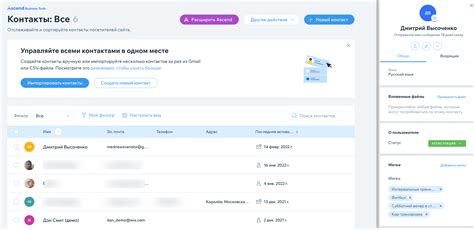
Возможные причины пропажи названий контактов в "Вотсапе" могут варьироваться. Одной из них может быть ограниченный доступ к контактам в настройках смартфона. Проверьте, что у приложения есть разрешения на чтение контактов в настройках безопасности вашего устройства.
Если разрешения для "Вотсапа" уже предоставлены, но названия контактов все равно не отображаются, возможно, проблема кроется в самом приложении. В таком случае рекомендуется выполнить следующие действия:
| Шаг 1: | Обновите "Вотсап" до последней доступной версии из официального источника. |
| Шаг 2: | Перезагрузите устройство и откройте приложение снова. |
| Шаг 3: | Проверьте наличие подключения к интернету и стабильность сети. |
| Шаг 4: | В случае, если проблема не решается, рекомендуется выполнить очистку кэша "Вотсапа" в настройках устройства или удалить и повторно установить приложение. |
Если после выполнения всех вышеуказанных шагов пропажа названий контактов все еще остается, возможно, причина скрыта в других настройках или проблеме на стороне сервера "Вотсап". В таком случае рекомендуется обратиться в службу поддержки "Вотсап" для получения дополнительной помощи и советов по восстановлению данных контактов.
Восстановление информации с помощью резервной копии
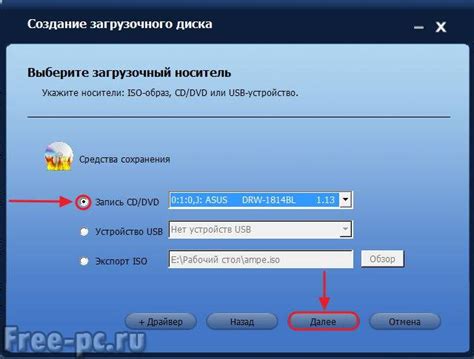
1. Проверьте наличие резервной копии:
Первым шагом необходимо убедиться, что у вас есть резервная копия данных Вотсапа, которая содержит недостающую информацию. Резервные копии в Вотсапе могут быть сохранены на внутреннем хранилище устройства или в облачных сервисах, таких как Google Drive или iCloud. Если вы ранее настраивали автоматическое создание резервных копий, вероятность их наличия высока.
2. Восстановление с помощью внутренней резервной копии:
Если вы храните резервные копии на устройстве, то восстановление контактов достаточно простое. Откройте настройки Вотсапа и найдите раздел "Резервная копия". Восстановите последнюю доступную резервную копию и запустите Вотсап. После завершения процесса восстановления, названия контактов должны появиться снова.
3. Восстановление через облачные сервисы:
Если вы храните резервные копии данных Вотсапа в облачном сервисе, то процесс восстановления немного сложнее. Сначала нужно убедиться, что вы входите в тот же аккаунт облачного сервиса, где была сохранена резервная копия. Затем, скачайте приложение Вотсап и восстановите данные в нем. Если все выполнено правильно, информация о контактах должна быть восстановлена.
В случае, если резервная копия данных отсутствует или повреждена, рекомендуется обратиться в службу поддержки Вотсапа для получения дальнейшей помощи и решения проблем с названиями контактов.
Синхронизация Вотсапа с адресной книгой
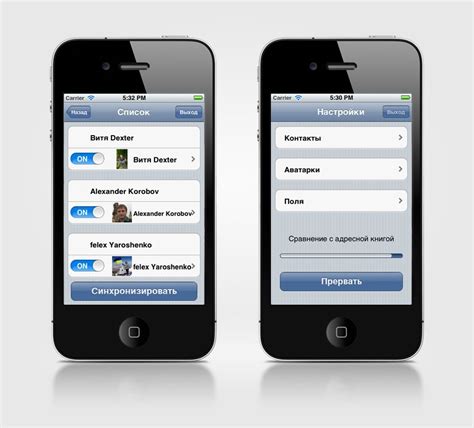
Этот раздел посвящен важной проблеме в мессенджере Вотсап, когда контакты теряют свои названия и становятся неузнаваемыми для пользователя. Мы расскажем вам о методах синхронизации Вотсапа с вашими контактами, чтобы эта проблема больше не возникала.
Первый способ синхронизации - это использование функции "Импорт контактов". Пользователь может импортировать свою адресную книгу в Вотсап, чтобы мессенджер автоматически определял и отображал имена контактов. Для этого необходимо зайти в настройки Вотсапа, выбрать раздел "Контакты", а затем нажать на кнопку "Импорт контактов". После этого система просканирует вашу адресную книгу и свяжет номера телефонов с их соответствующими именами. Таким образом, вам не придется каждый раз вводить имя контакта вручную.
Если контакты все же потеряли свои названия или остались безымянными, вам поможет функция "Восстановление контактов". В Вотсапе есть опция для восстановления имен контактов на основе доступных данных, таких как номер телефона или адрес электронной почты. Чтобы восстановить контакты, необходимо перейти в раздел "Настройки", выбрать "Контакты" и затем нажать на кнопку "Восстановление контактов". Мессенджер сканирует доступные данные и попытается идентифицировать нетронутые контакты, чтобы восстановить их имена.
Следует отметить, что синхронизация Вотсапа с контактами требует разрешений на доступ к адресной книге вашего устройства. Поэтому перед использованием этих функций убедитесь, что вы дали приложению необходимые разрешения. Кроме того, имейте в виду, что не все контакты могут быть успешно восстановлены, особенно если они не имеют достаточно информации для идентификации.
Синхронизация Вотсапа с контактами - это простой способ узнать, кто из ваших друзей и знакомых использует этот мессенджер. Следуйте нашим советам, чтобы избежать потери данных и связей и иметь удобный доступ к контактному списку в Вотсапе.
Обновление информации о контактах в Вотсапе вручную
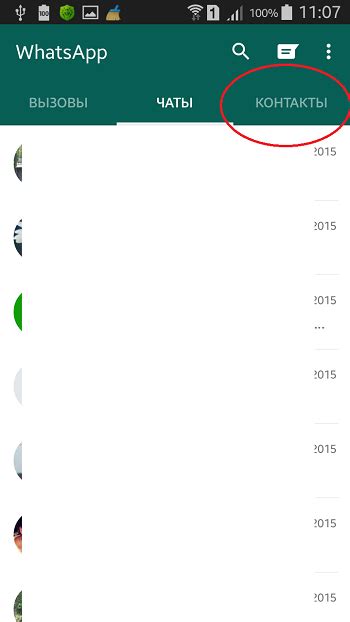
В данном разделе мы рассмотрим методы ручного обновления информации о контактах в мессенджере Вотсап. Если у вас возникла ситуация, когда вместо названий контактов отображаются только номера или другие обозначения, необходимые шаги восстановления можно выполнить вручную.
1. Проверьте синхронизацию с книгой контактов
В первую очередь, убедитесь, что Вотсап синхронизирован с вашей книгой контактов. Управление синхронизацией можно настроить в настройках приложения Вотсап. Проверьте, активирована ли синхронизация и корректно ли настроены параметры доступа. Если нет, включите синхронизацию и проверьте, верно ли указаны учетные данные для доступа к вашей книге контактов.
2. Проверьте обновления приложения
Периодически разработчики Вотсап выпускают обновления, в которых исправляют сбои и улучшают функциональность приложения. Проверьте наличие обновлений в вашем магазине приложений (Google Play, App Store, Huawei AppGallery) и установите последнюю версию Вотсап. Обновление может содержать исправления, которые вернут наименования контактов в вашем списке.
3. Перезагрузите устройство
Попробуйте перезагрузить свое устройство, поскольку некоторые временные глюки могут быть исправлены после перезапуска. Нажмите и удерживайте кнопку питания на своем устройстве и выберите опцию перезагрузки. После перезагрузки, откройте Вотсап и проверьте, появились ли названия контактов.
4. Введите названия контактов вручную
Если вы проделали все вышеперечисленные шаги, но названия контактов всё равно не отображаются, можно попробовать ввести названия контактов вручную. Откройте Вотсап, перейдите в режим редактирования профиля контакта и введите соответствующее название. Затем сохраните изменения. Этот метод может занять некоторое время, но позволит вернуть информацию о контактах в мессенджере.
Надеемся, что приведенные выше рекомендации помогут вам восстановить названия контактов в Вотсапе. Если ни один из предложенных методов не сработал, рекомендуем обратиться в службу поддержки Вотсап для получения профессиональной помощи.
Восстановление данных в Вотсапе

Переустановка Вотсапа является довольно простым и эффективным способом решить проблему с пропавшими названиями контактов. Процесс включает в себя удаление приложения Вотсап с вашего устройства и последующую установку его заново. Однако, перед тем как приступить к переустановке, важно убедиться, что у вас есть резервные копии данных. Таким образом, вы сможете восстановить все ваши сообщения, фотографии и контакты после переустановки.
- Шаг 1. Сделайте резервную копию Вотсап:
- Шаг 2. Удалите Вотсап:
- Шаг 3. Установите Вотсап заново:
- Шаг 4. Восстановите данные из резервной копии:
Перед удалением Вотсапа с вашего устройства, обязательно сделайте резервную копию всех ваших данных, чтобы сохранить все сообщения, фотографии и контакты. Вы можете сделать это, перейдя в настройки Вотсапа и выбрав опцию "Резервная копия".
Найдите иконку Вотсапа на вашем устройстве и удерживайте ее, пока не появится опция удаления. Перетащите иконку в эту опцию, чтобы удалить приложение с вашего устройства. Убедитесь, что вы не удаляете свою резервную копию.
Откройте ваш магазин приложений (App Store или Google Play) и найдите Вотсап. Нажмите на кнопку "Установить", чтобы загрузить и установить приложение на ваше устройство.
После установки новой копии Вотсапа, откройте приложение и следуйте инструкциям по восстановлению данных из вашей резервной копии. Введите свой номер телефона и подтвердите его, затем выберите опцию восстановления данных. После завершения этого процесса, все ваши сообщения, фотографии и контакты должны быть восстановлены, включая названия контактов.
Проверка совместимости при возникновении проблем с отображением контактов в мессенджере
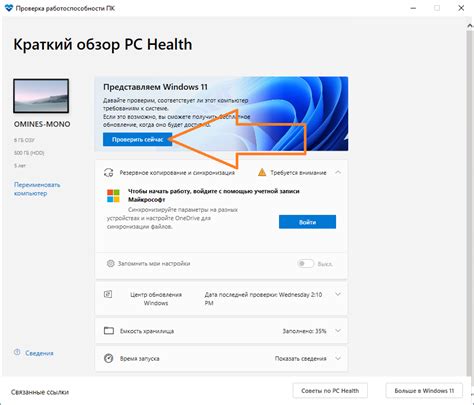
В этом разделе мы рассмотрим, что можно сделать, если в мессенджере возникла проблема с отображением названий контактов. Чтобы решить данную проблему, важно проверить наличие совместимости с телефоном и убедиться, что настройки мессенджера правильно сконфигурированы.
- Проверьте совместимость версии мессенджера с операционной системой вашего телефона. Обновление мессенджера до последней версии может решить проблему отображения контактов.
- Убедитесь, что у вас установлена последняя версия операционной системы на вашем телефоне. Обновления операционной системы могут содержать исправления ошибок, которые могут влиять на отображение контактов в мессенджере.
- Проверьте настройки мессенджера, связанные с отображением контактов. Убедитесь, что опция отображения названий контактов включена и правильно настроена.
- При необходимости, выполните синхронизацию контактов с вашим телефоном. Это может помочь восстановить названия контактов в мессенджере.
- Если указанные выше шаги не решили проблему, рекомендуется обратиться в службу поддержки мессенджера или провайдера мобильной связи для получения дополнительной помощи.
Обратите внимание, что указанные рекомендации могут варьироваться в зависимости от конкретной ситуации и используемых устройств. Важно следовать инструкциям, предоставленным разработчиками мессенджера или обратиться за помощью к специалистам.
Обращение в службу поддержки мессенджера Вотсап для восстановления контактов
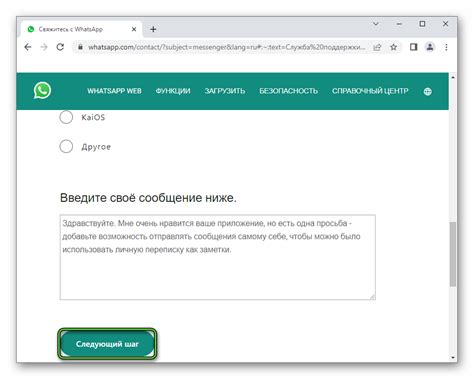
При потере названий контактов в популярном мессенджере Вотсап, возникает необходимость обратиться в службу поддержки приложения для решения данной проблемы. В этом разделе мы расскажем, как правильно обратиться в службу поддержки Вотсап, чтобы восстановить названия контактов и продолжить коммуникацию без неудобств.
1. Вход в приложение Прежде чем обращаться в службу поддержки Вотсап, убедитесь, что вы успешно вошли в свой аккаунт в приложении. Проверьте наличие интернет-соединения и правильность введенных учетных данных. 2. Поиск функции поддержки После входа в приложение, проверьте наличие функции обратной связи или службы поддержки. Обычно эта функция находится в настройках приложения или в главном меню. Найдите иконку, обозначающую поддержку или вопросы/ответы. 3. Описание проблемы При обращении в службу поддержки Вотсап, подробно опишите проблему, с которой вы столкнулись. Укажите, что ваши контакты потеряли свои названия, и вы не можете идентифицировать собеседников. | 4. Приложение версии Уточните в своем обращении версию приложения Вотсап, которую вы используете. Это поможет службе поддержки быстрее разобраться в проблеме и предоставить соответствующие рекомендации для ее решения. 5. Ожидание ответа После отправки обращения в службу поддержки, ожидайте ответа оператора. Обычно, в течение 24-48 часов, вы получите ответ с инструкциями или просьбой предоставить дополнительную информацию. 6. Следование рекомендациям После того, как служба поддержки Вотсап ответила на ваше обращение, следуйте предоставленным рекомендациям. Попробуйте выполнить все инструкции и повторите процедуру, чтобы восстановить названия контактов в мессенджере. |
Следуя этим простым инструкциям, вы сможете обратиться в службу поддержки Вотсап, сообщить о проблеме с пропавшими названиями контактов, и получить решение этой проблемы. Не беспокойтесь, служба поддержки ждет вашего обращения и готова помочь вам восстановить названия и продолжить коммуникацию с вашими контактами без проблем!
Вопрос-ответ

Почему в Вотсапе пропали названия контактов?
Возможно, пропали названия контактов из-за технического сбоя или ошибки обновления приложения. Также, это может произойти, если вы случайно удалили контакт из списка или отключили синхронизацию контактов с телефонной книгой. Проверьте эти варианты и, при необходимости, выполните действия для восстановления названий контактов.
Как восстановить названия контактов в Вотсапе?
Если в Вотсапе пропали названия контактов, можно попробовать следующие решения: 1) Перезагрузить телефон и проверить, появятся ли названия контактов. 2) Убедиться, что синхронизация контактов включена в настройках Вотсапа. 3) Проверить, есть ли контакты в телефонной книге устройства. Если все это не помогло, может потребоваться обратиться в службу поддержки Вотсапа для получения дополнительной помощи и решения проблемы.
Можно ли восстановить названия контактов в Вотсапе без перезагрузки телефона?
Да, можно попробовать восстановить названия контактов в Вотсапе без перезагрузки телефона. Следует проверить настройки Вотсапа и убедиться, что синхронизация контактов включена. Также, стоит проверить, есть ли контакты в телефонной книге устройства и правильно ли они отображаются в других приложениях. Если эти меры не помогут, возможно, потребуется обратиться в службу поддержки Вотсапа для получения дополнительной помощи.
Что делать, если после обновления Вотсапа исчезли названия контактов?
Если после обновления Вотсапа исчезли названия контактов, рекомендуется проверить следующее: 1) Убедиться, что синхронизация контактов включена в настройках Вотсапа. 2) Перезагрузить телефон и проверить, появятся ли названия контактов. 3) Проверить, есть ли контакты в телефонной книге устройства и правильно ли они отображаются в других приложениях. Если проблема не решается, стоит связаться со службой поддержки Вотсапа для получения дальнейшей помощи.